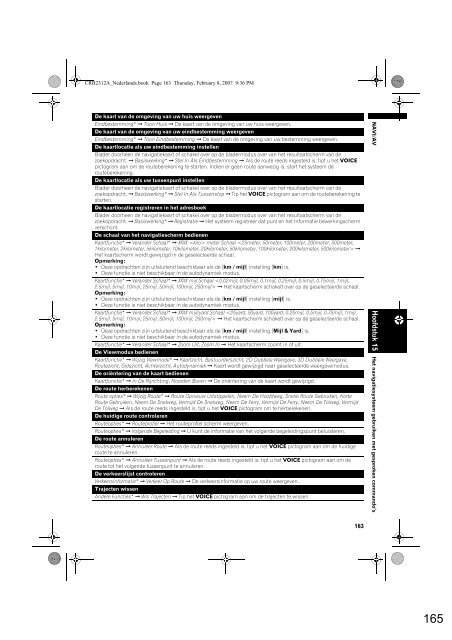Pioneer AVIC-HD3 (RU) - Software manual - néerlandais
Pioneer AVIC-HD3 (RU) - Software manual - néerlandais
Pioneer AVIC-HD3 (RU) - Software manual - néerlandais
You also want an ePaper? Increase the reach of your titles
YUMPU automatically turns print PDFs into web optimized ePapers that Google loves.
CRB2312A_Nederlands.book Page 163 Thursday, February 8, 2007 9:36 PM<br />
De kaart van de omgeving van uw huis weergeven<br />
Eindbestemming* ➞ Toon Huis ➞ De kaart van de omgeving van uw huis weergeven.<br />
De kaart van de omgeving van uw eindbestemming weergeven<br />
Eindbestemming* ➞ Toon Eindbestemming ➞ De kaart van de omgeving van uw bestemming weergeven.<br />
De kaartlocatie als uw eindbestemming instellen<br />
Blader doorheen de navigatiekaart of schakel over op de bladermodus over van het resultaatscherm van de<br />
zoekopdracht. ➞ Basiswerking* ➞ Stel In Als Eindbestemming ➞ Als de route reeds ingesteld is, tipt u het VOICE<br />
pictogram aan om de routeberekening te starten. Indien er geen route aanwezig is, start het systeem de<br />
routeberekening.<br />
De kaartlocatie als uw tussenpunt instellen<br />
Blader doorheen de navigatiekaart of schakel over op de bladermodus over van het resultaatscherm van de<br />
zoekopdracht. ➞ Basiswerking* ➞ Stel In Als Tussenstop ➞ Tip het VOICE pictogram aan om de routeberekening te<br />
starten.<br />
De kaartlocatie registreren in het adresboek<br />
Blader doorheen de navigatiekaart of schakel over op de bladermodus over van het resultaatscherm van de<br />
zoekopdracht. ➞ Basiswerking* ➞ Registratie ➞ Het systeem registreer dat punt en het Informatie bewerkingscherm<br />
verschijnt.<br />
De schaal van het navigatiescherm bedienen<br />
Kaartfunctie* ➞ Verander Schaal* ➞ XXXX meter Schaal ➞<br />
Het kaartscherm wordt gewijzigd in de geselecteerde schaal.<br />
Opmerking:<br />
• Deze opdrachten zijn uitsluitend beschikbaar als de [km / mijl] instelling [km] is.<br />
• Deze functie is niet beschikbaar in de autodynamiek modus.<br />
Kaartfunctie* ➞ Verander Schaal* ➞ XXXX mijl Schaal ➞ Het kaartscherm schakelt over op de geselecteerde schaal.<br />
Opmerking:<br />
• Deze opdrachten zijn uitsluitend beschikbaar als de [km / mijl] instelling [mijl] is.<br />
• Deze functie is niet beschikbaar in de autodynamiek modus.<br />
Kaartfunctie* ➞ Verander Schaal* ➞ XXXX mijl/yard Schaal ➞ Het kaartscherm schakelt over op de geselecteerde schaal.<br />
Opmerking:<br />
• Deze opdrachten zijn uitsluitend beschikbaar als de [km / mijl] instelling [Mijl & Yard] is.<br />
• Deze functie is niet beschikbaar in de autodynamiek modus.<br />
Kaartfunctie* ➞ Verander Schaal* ➞ Zoom Uit, Zoom In ➞ Het kaartscherm zoomt in of uit.<br />
De Viewmodus bedienen<br />
Kaartfunctie* ➞ Wijzig Viewmode* ➞ Kaartzicht, Bestuurderszicht, 2D Dubbele Weergave, 3D Dubbele Weergave,<br />
Routezicht, Gidszicht, Achterzicht, Autodynamiek ➞ Kaart wordt gewijzigd naar geselecteerde weergavemodus.<br />
De oriëntering van de kaart bedienen<br />
Kaartfunctie* ➞ In De Rijrichting, Noorden Boven ➞ De oriëntering van de kaart wordt gewijzigd.<br />
De route herberekenen<br />
Route opties* ➞ Wijzig Route* ➞ Route Opnieuw Uitstippelen, Neem De Hoofdweg, Snelle Route Gebruiken, Korte<br />
Route Gebruiken, Neem De Snelweg, Vermijd De Snelweg, Neem De Ferry, Vermijd De Ferry, Neem De Tolweg, Vermijd<br />
De Tolweg ➞ Als de route reeds ingesteld is, tipt u het VOICE pictogram om te herberekenen.<br />
De huidige route controleren<br />
Routeopties* ➞ Routeprofiel ➞ Het routeprofiel scherm weergeven.<br />
Routeopties* ➞ Volgende Begeleiding ➞ U kunt de informatie van het volgende begeleidingspunt beluisteren.<br />
De route annuleren<br />
Routeopties* ➞ Annuleer Route ➞ Als de route reeds ingesteld is, tipt u het VOICE pictogram aan om de huidige<br />
route te annuleren.<br />
Routeopties* ➞ Annuleer Tussenpunt ➞ Als de route reeds ingesteld is, tipt u het VOICE pictogram aan om de<br />
route tot het volgende tussenpunt te annuleren.<br />
De verkeerslijst controleren<br />
Verkeersinformatie* ➞ Verkeer Op Route ➞ De verkeersinformatie op uw route weergeven.<br />
Trajecten wissen<br />
Andere Functies* ➞ Wis Trajecten ➞ Tip het VOICE pictogram aan om de trajecten te wissen.<br />
NAVI/AV Hoofdstuk 15 Het navigatiesysteem gebruiken met gesproken commando’s<br />
163<br />
165